CARA INSTALL LINUX BLANKON DI VIRTUALBOX
Berikut Adalah Langkah langkah install linux Blankon di Virtualbox
1. Klik 2 kali New kemudian pada Name : ketikan "Blankon", pada type pilih Linux dan untuk versi pilih Debian(64bit) karena blankon yang kita gunakan merupakan turunan dari debian 64bit, Klik Next untuk melanjutkan
1. Klik 2 kali New kemudian pada Name : ketikan "Blankon", pada type pilih Linux dan untuk versi pilih Debian(64bit) karena blankon yang kita gunakan merupakan turunan dari debian 64bit, Klik Next untuk melanjutkan
2. Setelah itu atur memory size sebagai berikut lalu klik Next
3. Pilih Create New hard Disk lalu klik Next untuk melanjutkan
4. Pilih VDI karena kita akan menginstal menggunakan format file ISO lalu klik next untuk melanjutkan
5. Pilih Dynamically Allocated kemudia klik Next
6. Aturlah size hard drive lalu klik Next
7. Kemudian klik Machine pilih setting
8. Pilih System > Processor lalu centang Enable PAE/NX kemudian klik Ok
9. Klik Browse lalu cari file ISO yang akan kita gunakan
10. Pilih Blankon 8.0 dvdlive i386 lalu klik open
11. Setelah itu klik Start
12. Pilih Instal Blankon 6.0 Ombilin lalu tekan Enter pada keyboard
13. Perhatikan proses instalasi berikut
14. Pilih Bahasa Indonesia lalu Klik Fordward
15. Perhatikan Proses berikut
16. Pilih Daerah Asia dan zona waktu Indonesia (jakarta) lalu klik Fordward
17. Pilih yang disarankan USA lalu klik fordward
18. Pilih Hapus dan Gunakan seluruh cakram lalu Klik Forward
19. Masukkan Data anda khusus untuk password ketik password yang mudah di ingat karena akan berpangaruh pada tahap instalasi
20. Klik Pasang
21. Perhatikan proses instalasi berikut
22. Klik Restart Sekarang
23. Kemudian tekan Enter pada keyboard anda
24. Perhatikan proses booting berikut
25. Kemudian anda akan disuguhkan pada tampilan berikut
26. Ketikkan Username dan Password anda lalu klik Log Masuk
27. Sampai disini proses instalasi selesai


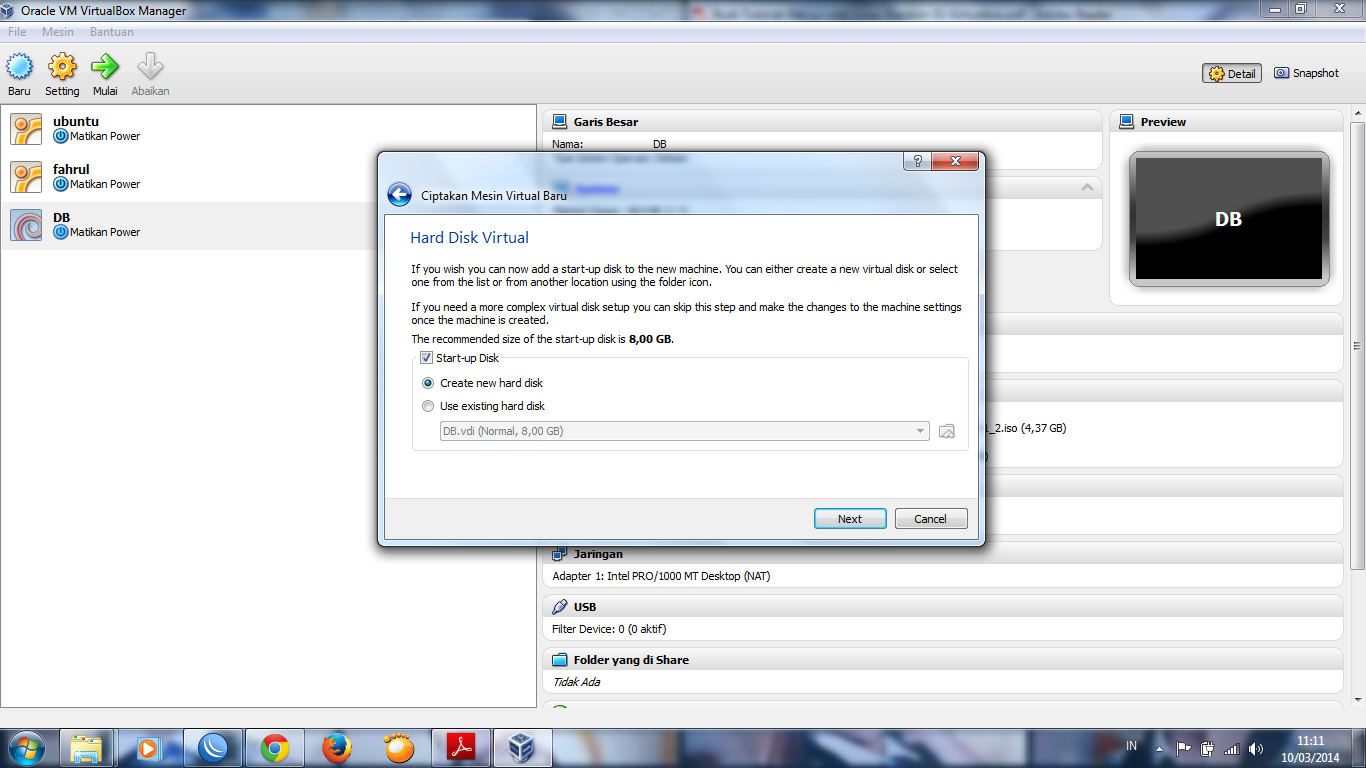





































bang kalo kasih ilmu sekalian bagi os blak on x nya sekalian, biar manfaat
BalasHapus